Napraw niedziałające kapsuły Xfinity
Opublikowany: 2022-08-20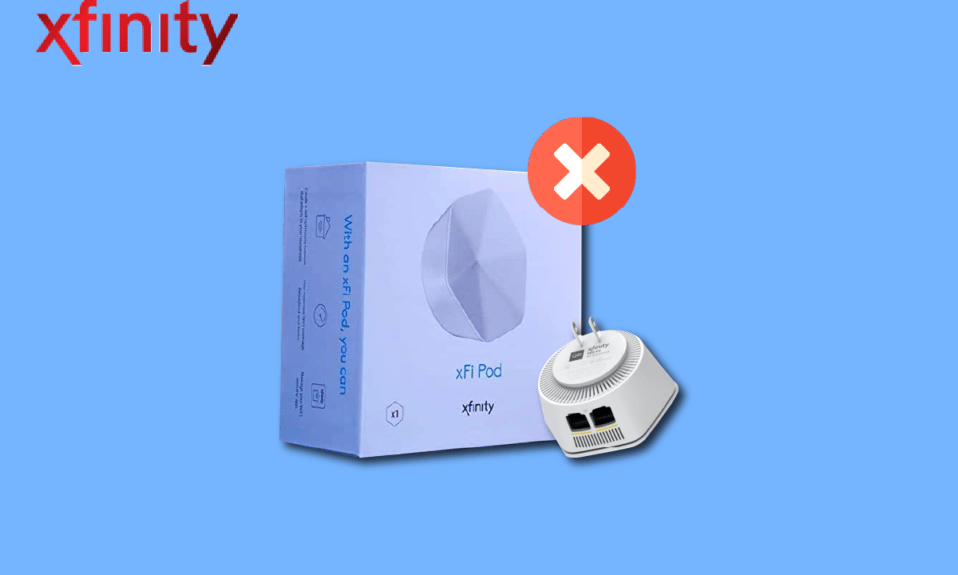
Firma Xfinity jest jednym ze znanych i niezawodnych dostawców usług telekomunikacyjnych. Xfinity Gateway, Xfinity Modem i Xfinity xFi pods z pakietu są często wymagane do korzystania z usług internetowych oferowanych przez komunikację kablową Comcast. Pody Xfinity, które nie działają, były ostatnio głównym problemem z tą konfiguracją. Może to wynikać z różnych powodów, z których głównym powodem jest to, że kapsułki xFi nie są aktywowane za pomocą aplikacji Xfinity. Przeczytaj ten artykuł, aby dowiedzieć się więcej o takich przyczynach problemu i spróbuj zaimplementować podane tutaj metody, aby rozwiązać problem z brakiem połączenia Xfinity.
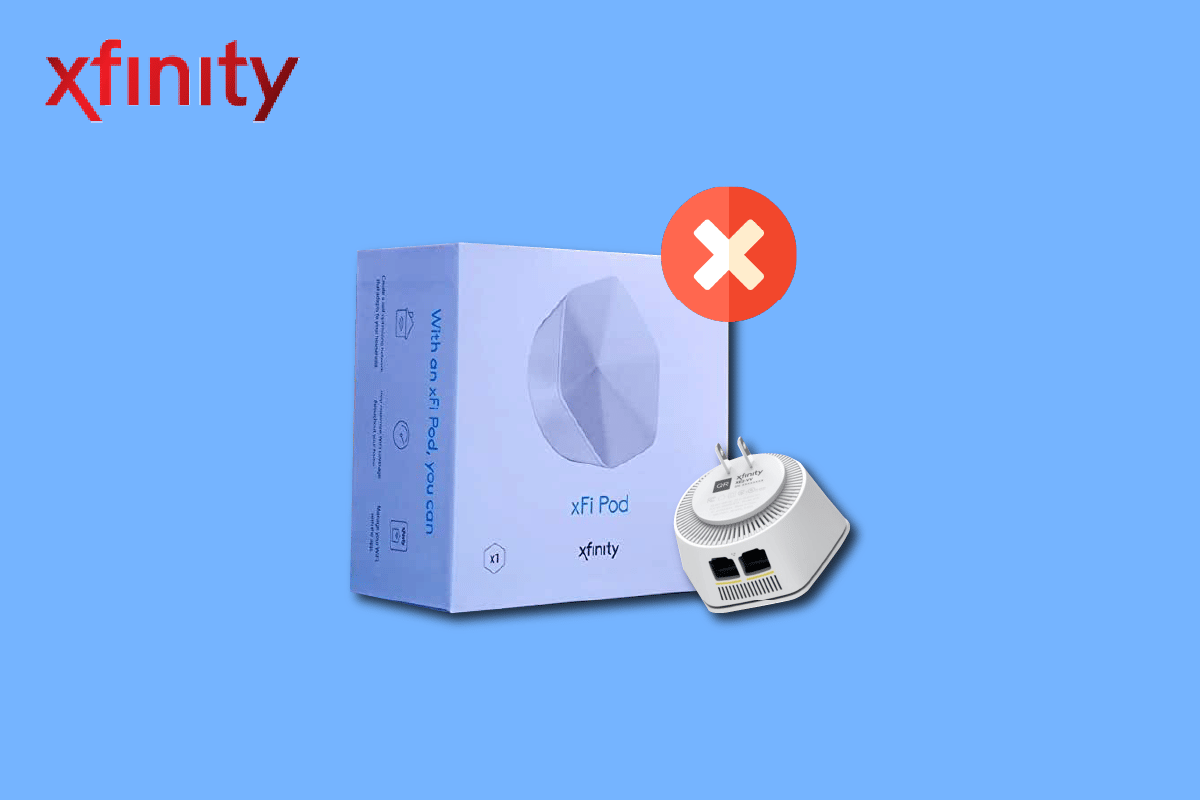
Zawartość
- Jak naprawić niedziałające kapsuły Xfinity?
- Metoda 1: Podstawowe metody rozwiązywania problemów
- Metoda 2: Aktywuj wszystkie pody
- Metoda 3: Przywracanie ustawień fabrycznych xFi Pod
- Metoda 4: Skontaktuj się z zespołem wsparcia Xfinity
- Metoda 5: Użyj alternatyw dla xFi Pods
Jak naprawić niedziałające kapsuły Xfinity?
Poniżej wymieniono przyczyny problemu z łącznością z kapsułkami Xfinity.
- xFi Pod nie jest aktywowany — jeśli xFi pod nie jest aktywowany lub podłączony do bramki xFi, korzystanie z niego może być niemożliwe.
- Aplikacja Xfinity nie jest zainstalowana na telefonie z systemem Android — aplikacja Xfinity może nie być zainstalowana na telefonie z systemem Android.
- Bariery wokół xFi Pod- Jeśli wokół xFi pod znajdują się bariery lub przeszkody, możesz nie być w stanie użyć go do połączenia z siecią mesh.
- Gniazda zasilania współdzielone z przełącznikami światła — jeśli gniazdo zasilania, do którego podłączono xFi pod, jest współdzielone z przełącznikami światła, możesz przypadkowo wyłączyć xFi pod.
- Usterki na xFi Pod — mogą występować usterki na xFi pod, a problem z siecią może się utrzymywać na xFi pod.
Metoda 1: Podstawowe metody rozwiązywania problemów
Jako pierwszą metodę rozwiązania problemu z niedziałającymi kapsułami Xfinity możesz spróbować zaimplementować podstawowe metody rozwiązywania problemów opisane w tej sekcji.
1A. Odłącz xFi Pod od gniazd zasilania współdzielonych z przełącznikami światła
Pierwszym sposobem rozwiązania tego problemu jest odłączenie modułów xFi podłączonych do gniazdek elektrycznych z włącznikami światła w pobliżu. Jeśli w pobliżu xFi pod znajdują się jakieś włączniki światła, możesz je przypadkowo zepchnąć lub wyłączyć. Aby rozwiązać ten problem, możesz odłączyć xFi Pods podłączone do gniazdek podłączonych do przełączników światła.

1B. Przenieś kapsuły do innego gniazdka
Innym sposobem rozwiązania tego problemu jest podłączenie xFi Pod do innego źródła zasilania. Wybierz źródło zasilania, które nie ma włącznika światła lub jest wolne od jakichkolwiek zakłóceń fizycznych.
1C. Wyczyść obszar zakłóceń
Jednym z głównych powodów problemu w kapsułce xFi jest to, że może być umieszczony w gniazdku elektrycznym, które ma wiele zakłóceń ze strony pobliskich obiektów. Powinieneś wybrać idealną pozycję do umieszczenia kapsuły xFi, aby zapewnić równomierne pokrycie obszarów.
- Powinien znajdować się w połowie drogi między bramą a obszarem bez zasięgu i przeszkód.
- Powinien znajdować się w połowie drogi między innymi urządzeniami elektronicznymi a routerem.
- W przypadku wielu xFi Pods, wszystkie xFi Pods muszą być umieszczone w taki sposób, aby były równomiernie oddalone od siebie i bramy.
1D. Odległość od bramy xFi dla pierwszego urządzenia xFi Pod
Innym powodem, dla którego pody Xfinity nie działają, jest niewłaściwe umieszczenie bramy xFi z pierwszego poda xFi. Aby rozwiązać ten problem, umieść pierwszy xFi Pod w odległości około 20 do 30 stóp lub przynajmniej o pokój z dala od bramki xFi.
1E. Zachowaj odległość od telefonu z Androidem
Inną częstą przyczyną odnotowanego problemu jest odległość między aktywującym telefonem z Androidem a kapsułą xFi. Podczas aktywacji kapsuł nie należy umieszczać telefonu z systemem Android w pobliżu kapsuły xFi. Aby naprawić problem z brakiem połączenia z kapsułami Xfinity, podczas aktywacji trzymaj telefon z Androidem w odległości około sześciu do ośmiu cali od pierwszego kapsuły xFi.
1F. Jasne przeszkody
Inną opcją podstawowej metody rozwiązywania problemów jest upewnienie się, że kapsuła xFi jest wolna od wszelkich przeszkód i jest wyraźnie widoczna. Upewnij się, że xFi pod nie jest blokowany przez meble lub duże przedmioty.
1G. Sprawdź połączenie internetowe
Jedną z metod rozwiązania problemów jest sprawdzenie, czy połączenie internetowe jest stabilne i ma dobrą prędkość.
1. Naciśnij klawisz Windows , wpisz Google Chrome , a następnie kliknij Otwórz .
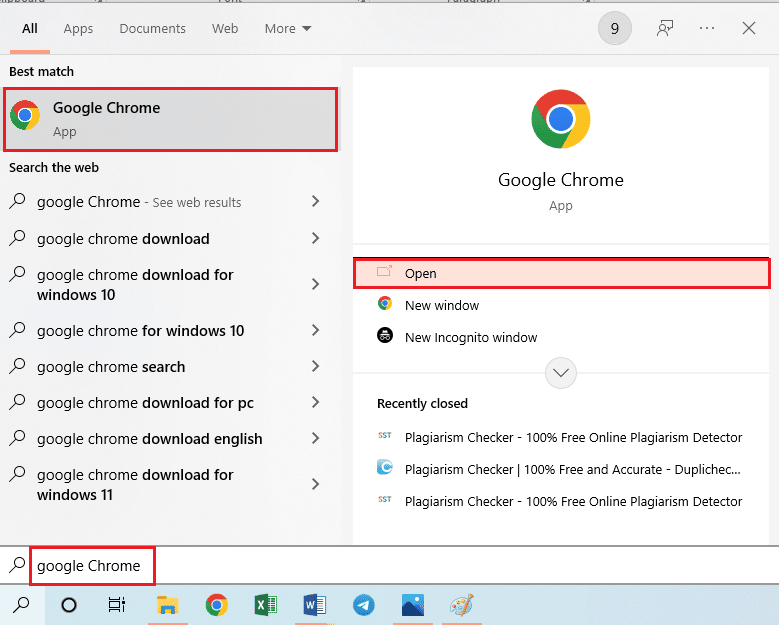
2. Odwiedź witrynę Speedtest i kliknij przycisk GO , aby sprawdzić szybkość połączenia internetowego.
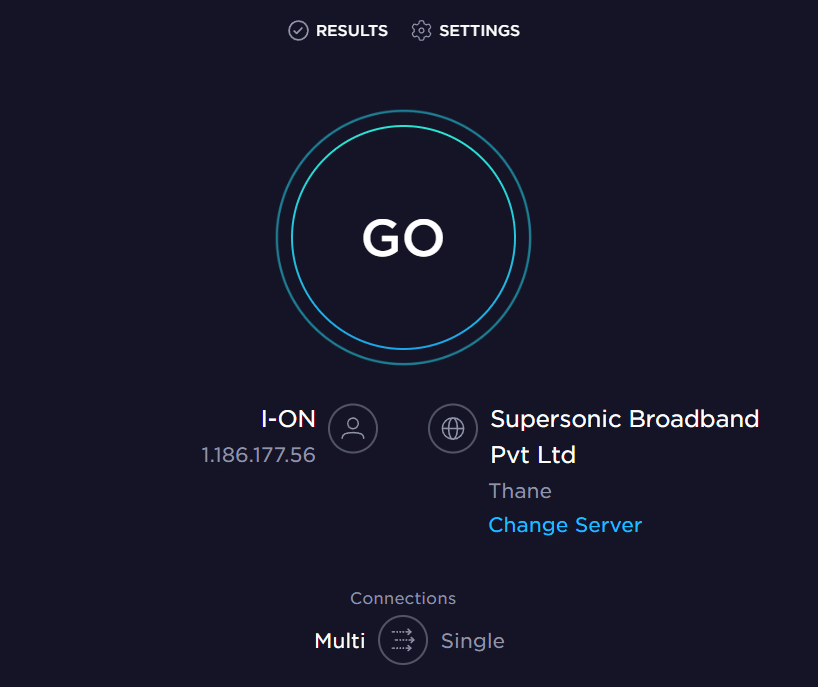
Jeśli prędkość połączenia internetowego wynosi co najmniej 25 Mb/s, nie ma problemu z bramką Xfinity.
Przeczytaj także: Logowanie do routera Xfinity: Jak zalogować się do routera Comcast Xfinity
1 godz. Podłącz urządzenie xFi pod do bramy xFi
Jeśli xFi pod jest podłączony bezpośrednio do xFi Gateway, możesz nie być w stanie aktywować pod i używać go na swoich urządzeniach. Aby naprawić problem z niedziałającymi kapsułkami Xfinity, możesz:
- Odłącz xFi pod i ponownie podłącz go bezpośrednio do xFi Gateway za pomocą portu Ethernet na dole lub
- Podłącz xFi pod bezprzewodowo do xFi Gateway, a następnie aktywuj pod.
1I. Aktywuj ręcznie xFi Pod
Innym powodem, dla którego ten problem nie łączy się z Xfinity, może być zakłócenia spowodowane łącznością Bluetooth w telefonie. Możesz użyć tej metody, aby ręcznie aktywować xFi pod na telefonie z Androidem.
Krok I: Wyłącz połączenie Bluetooth
Jeśli nie możesz aktywować xFi pod za pomocą połączenia Bluetooth w telefonie z Androidem, musisz go wyłączyć w telefonie.
1. Otwórz Ustawienia na swoim telefonie z Androidem.
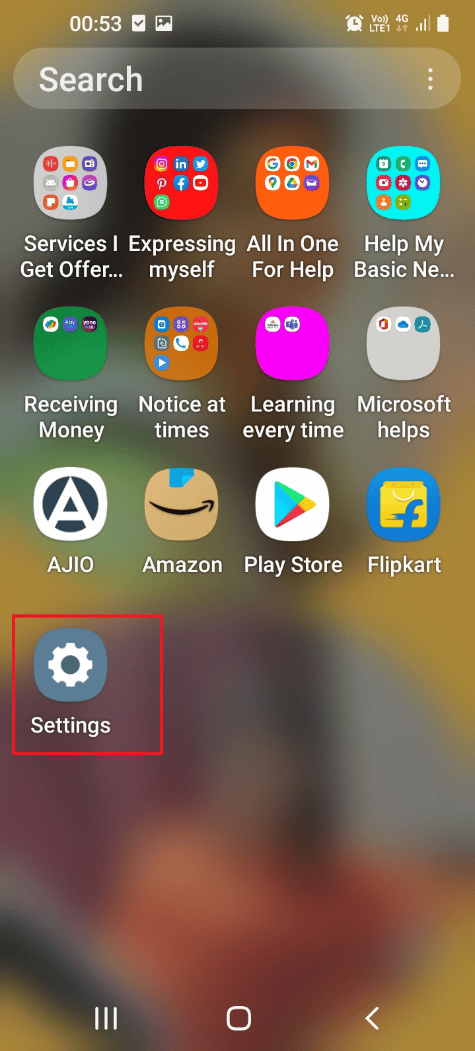
2. Stuknij zakładkę Połączenia na wyświetlonej liście.
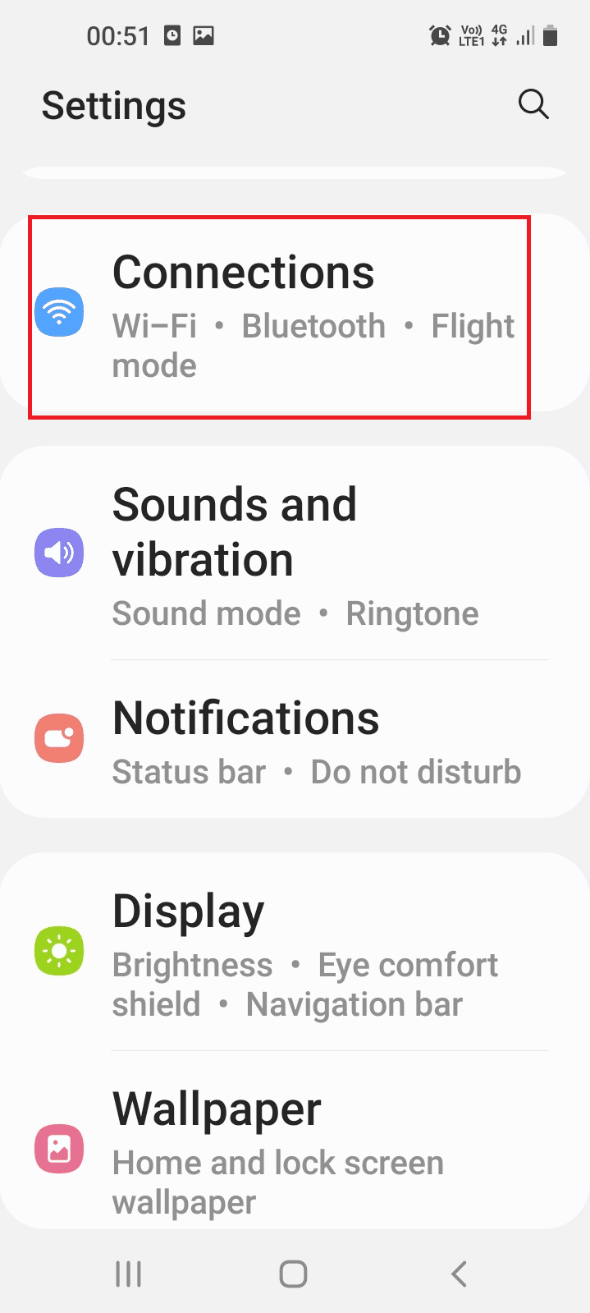
3. Wyłącz opcję Bluetooth .


Krok II: Aktywuj xFi pod ręcznie
Następnym krokiem jest ręczna aktywacja xFi pod przy użyciu jego numeru seryjnego na telefonie z Androidem.
1. Otwórz aplikację Xfinity xFi na swoim telefonie z Androidem.
2. Stuknij ikonę Konto lub profil w lewym górnym rogu strony głównej.
3. Stuknij opcję Aktywuj pody XFi .
4. Wpisz numer seryjny dostępny z tyłu Pod w polu, aby ręcznie aktywować Pod xFi.
1J. Aktywuj inny pod xFi
Czasami problem z niedziałającymi kapsułkami Xfinity może być spowodowany usterkami w konkretnym zasobniku xFi, który próbujesz aktywować. Spróbuj aktywować kolejny xFi Pod z pakietu w aplikacji Xfinity xFi na telefonie z systemem Android.
1 tys. Cykl zasilania xFi Pod
Jako uniwersalną metodę naprawienia problemu z brakiem połączenia z kapsułami Xfinity, możesz spróbować włączać i wyłączać kapsułę xFi i bramę xFi.
1. Odłącz xFi Pod lub pody sieci mesh i poczekaj 60 sekund.
2. Odłącz bramkę xFi od gniazda zasilania.
3. Podłącz bramkę xFi do źródła zasilania i poczekaj, aż lampka zmieni kolor na biały.
4. Ponownie podłącz xFi pod i sprawdź, czy zapala się lampka z przodu.
1L. Uruchom ponownie bramę xFi
Inną opcją jest ponowne uruchomienie xFi Gateway za pomocą komputera z systemem Windows. Ponowne uruchomienie bramki xFi spowoduje:
- Wyczyść wszystkie niedokończone lub opóźnione procesy w xFi pod z powodu problemów z siecią oraz
- Wyczyść pamięć xFi pod i na wszystkich urządzeniach. Spowoduje to uruchomienie pod xFi w stanie czystym.
1. Uruchom aplikację Google Chrome .
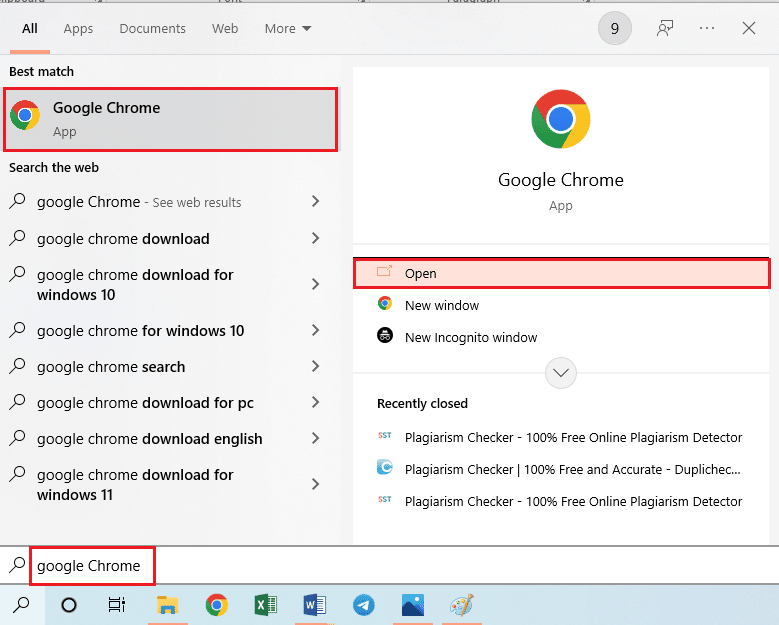
2. Otwórz oficjalną stronę Xfinity i zaloguj się na swoje konto za pomocą danych logowania.
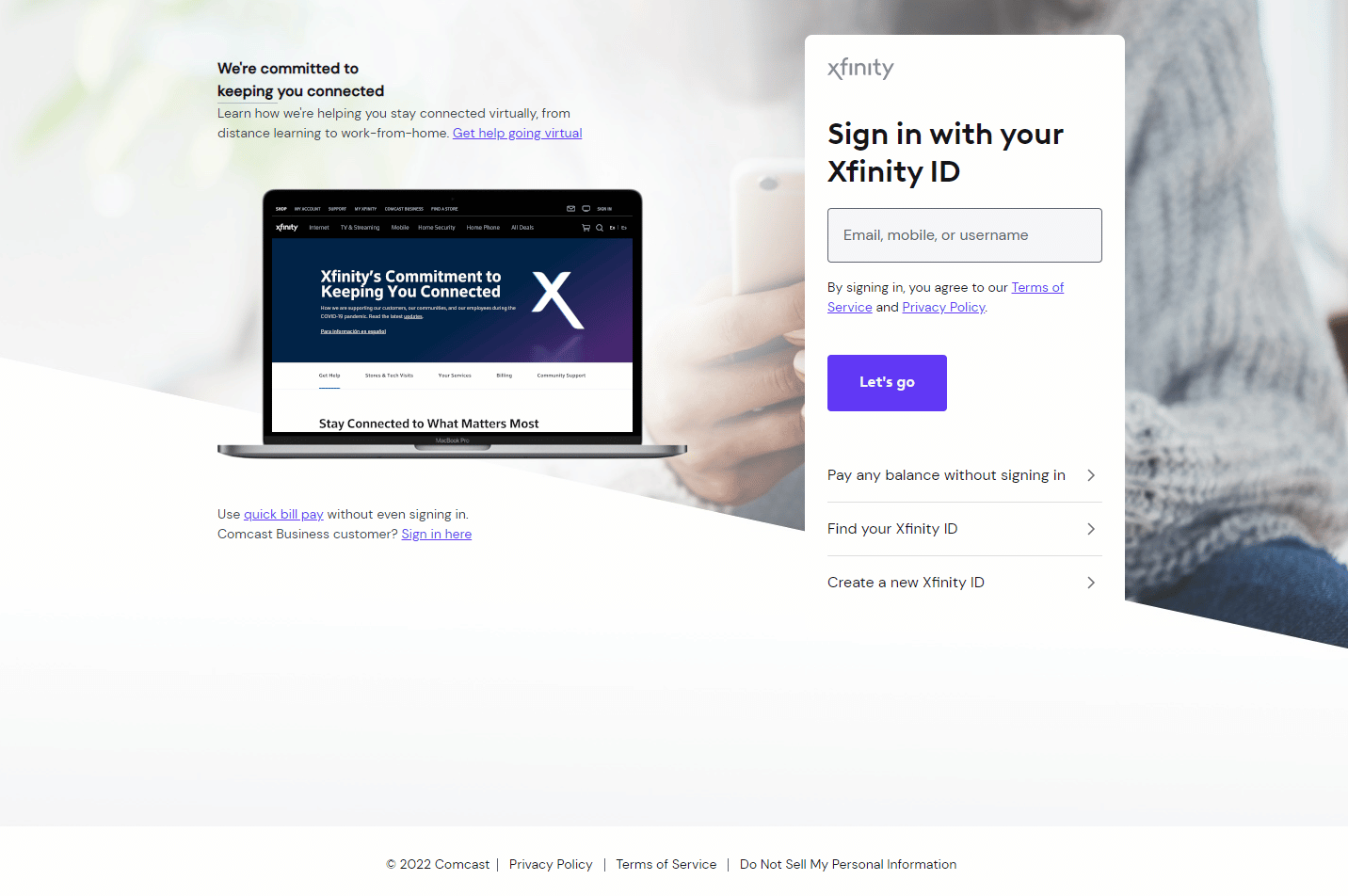
3. Kliknij opcję Uruchom ponownie w sekcji Rozwiązywanie problemów .
4. Jeśli brama nie jest włączona, kliknij opcję Rozpocznij rozwiązywanie problemów , aby rozpocząć proces.
1 mln. Uruchom ponownie modem Xfinity (jeśli dotyczy)
Inną metodą naprawienia problemu z niedziałającymi kapsułkami Xfinity jest ponowne uruchomienie modemu Xfinity za pomocą komputera z systemem Windows.
1. Otwórz aplikację Google Chrome na komputerze z systemem Windows za pomocą paska wyszukiwania.
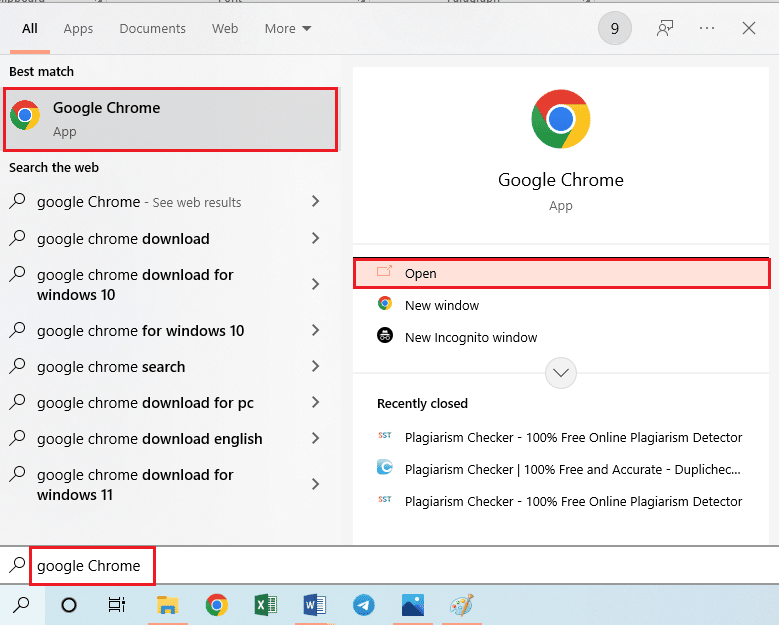
2. Otwórz oficjalną stronę Xfinity i zaloguj się na swoje konto za pomocą danych logowania.
3. Kliknij opcję Zarządzaj Internetem i kliknij opcję Uruchom ponownie modem .
Przeczytaj także: Napraw błąd TVAPP-00100 w strumieniu Xfinity
Metoda 2: Aktywuj wszystkie pody
Jeśli zobaczysz komunikat o błędzie Pody nie przechodzą do trybu online, może to być spowodowane wieloma podłączonymi podami do bramy xFi. Korzystając z tej metody, możesz wybrać i aktywować konkretny zasobnik z pakietu multipod.
Uwaga: Ta metoda ma zastosowanie tylko wtedy, gdy używasz wszystkich strąków z pakietów multipod.
1. Otwórz aplikację Xfinity xFi na swoim telefonie z Androidem.
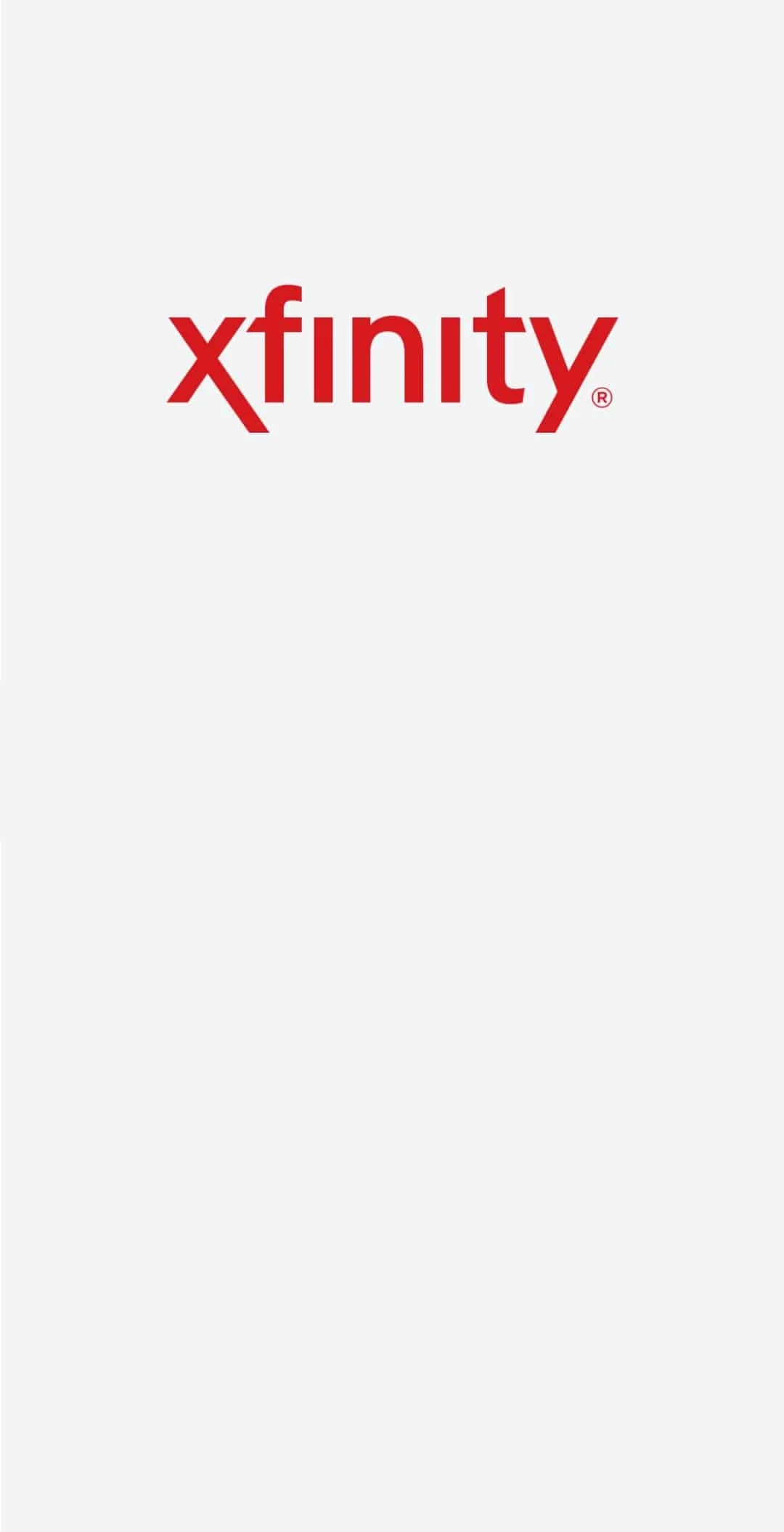
2. Stuknij ikonę Konto lub profil w lewym górnym rogu strony głównej.
3. Stuknij opcję Aktywuj pody XFi .
4. Stuknij opcję Nie używaj wszystkich podów i postępuj zgodnie z instrukcjami wyświetlanymi na ekranie w kreatorze aktywacji.
Metoda 3: Przywracanie ustawień fabrycznych xFi Pod
Jeśli problem z xFi pod jest nadal nierozwiązany, możesz wypróbować opcję przywracania ustawień fabrycznych na xFi pod. To usunie wszystkie usterki i problemy w kapsułce i sprawi, że będzie czysty.
Krok I: Usuń xFi Pod
Jako pierwszy krok, aby naprawić problem z niedziałającymi pod Xfinity, musisz usunąć konkretną pod xFi z siatki sieciowej na telefonie z Androidem.
1. Otwórz aplikację Xfinity xFi na swoim telefonie z Androidem.
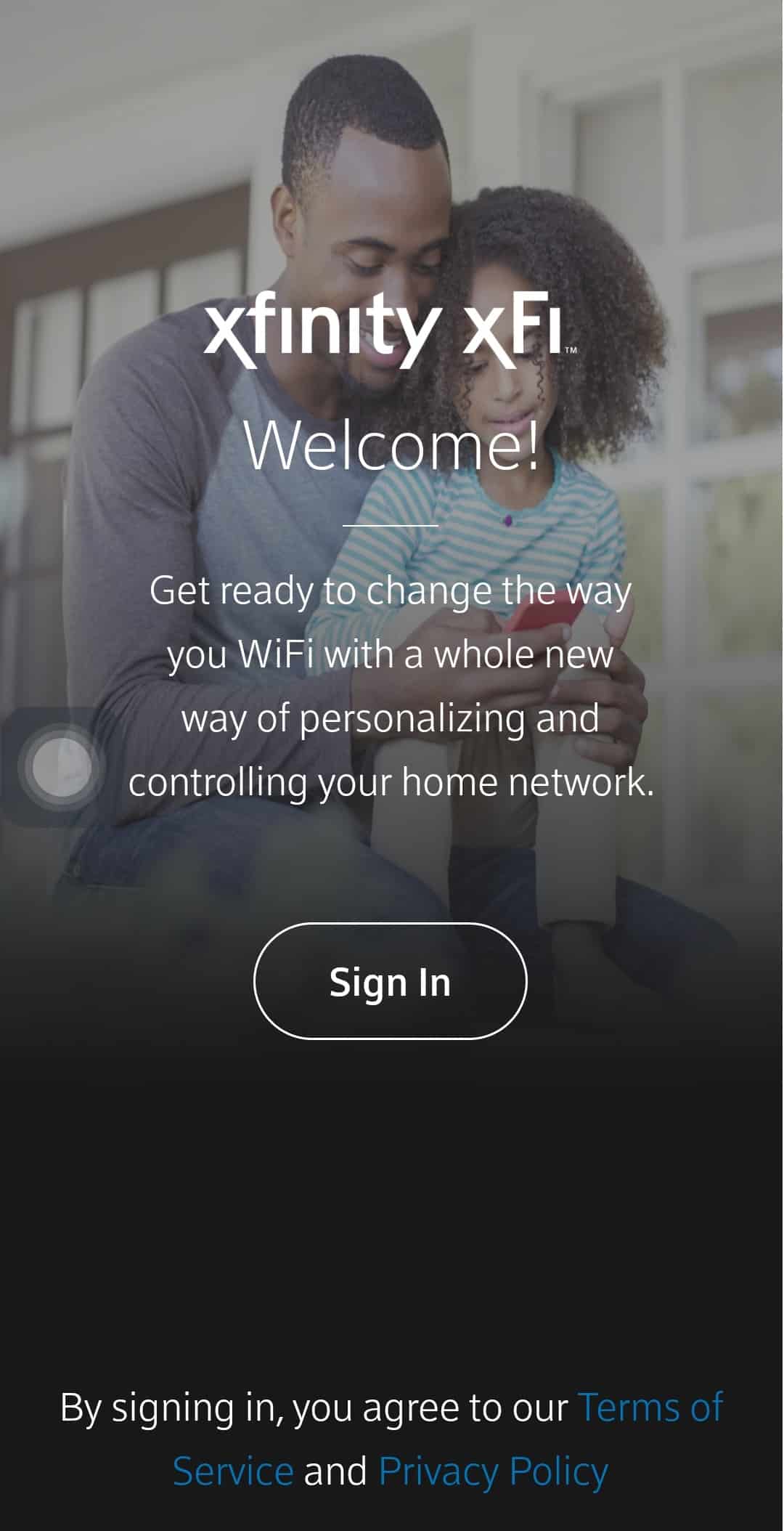
2. Stuknij opcję Sieć na dole.
3. Stuknij w Pod, który chcesz usunąć z listy.
4. Stuknij opcję Usuń pod .
5. Odłącz kapsułę od gniazdka i odczekaj 60 sekund.
Krok II: Zresetuj xFi Pod
Następnym krokiem jest skonfigurowanie kapsuły xFi jako nowej kapsuły w aplikacji Xfinity xFi na telefonie z Androidem, aby naprawić problem z brakiem połączenia z kapsułami Xfinity.
1. Podłącz xFi Pod do gniazdka elektrycznego.
2. Otwórz aplikację Xfinity xFi na telefonie z systemem Android.
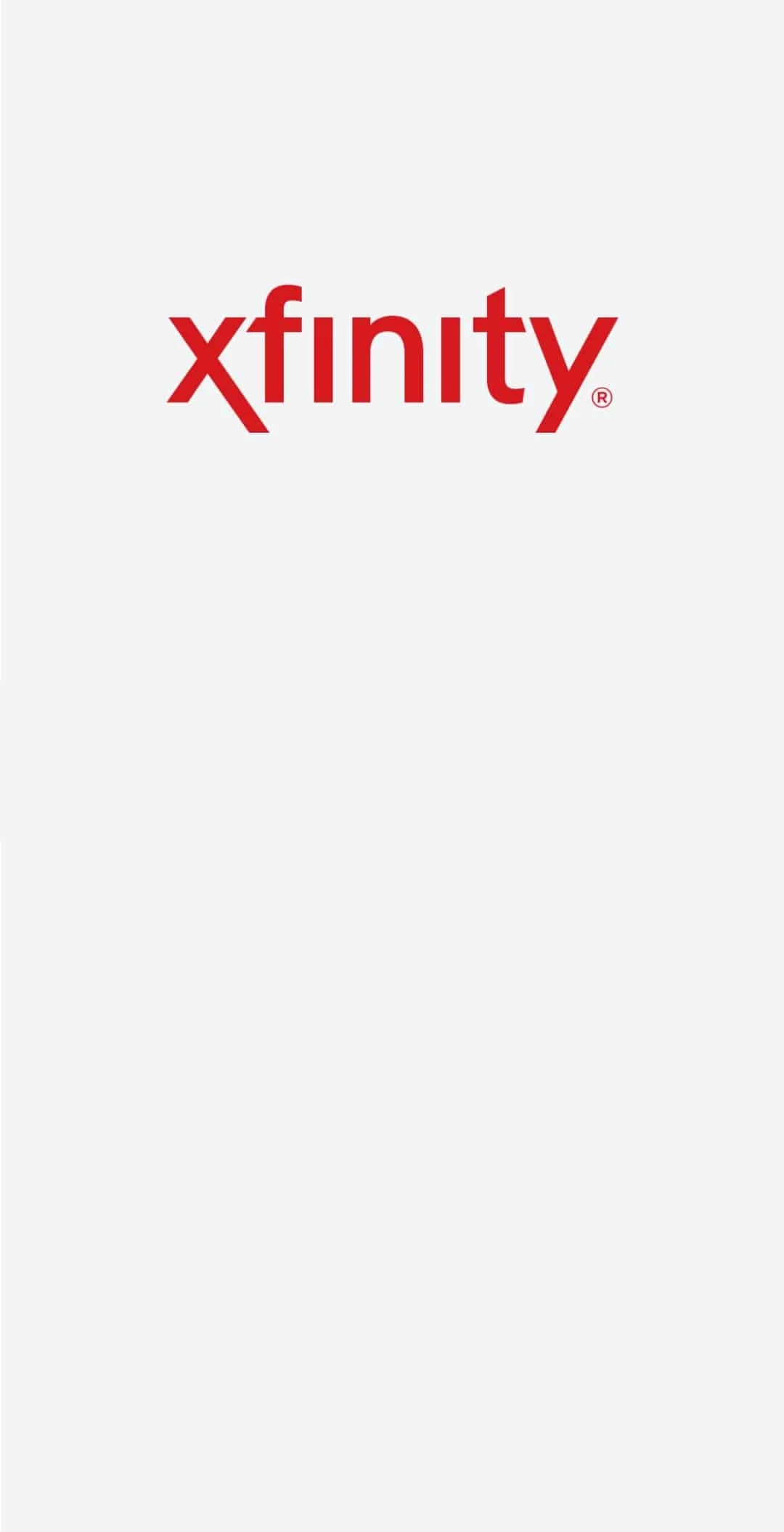
3. Stuknij opcję Więcej lub ikonę trzech poziomych kropek na dole.
4. Stuknij zakładkę Xfinity Device w sekcji Add a Device .
5. Stuknij zakładkę xFi Pods .
6. Stuknij w przycisk Rozpocznij na ekranie powitalnym.
7. Zbliż telefon do xFi Pod, a urządzenie skonfiguruje się automatycznie.
8. Stuknij w przycisk Nazwij swoje kapsuły .
9. Wpisz nazwę w polu i dotknij przycisku Potwierdź nazwę .
10. Stuknij w przycisk Zakończ konfigurację .
Metoda 4: Skontaktuj się z zespołem wsparcia Xfinity
Jeśli problem dotyczący xFi pod i xFi Gateway nadal nie został rozwiązany, możesz skontaktować się z zespołem pomocy technicznej Xfinity i poprosić o pomoc w rozwiązaniu problemu.
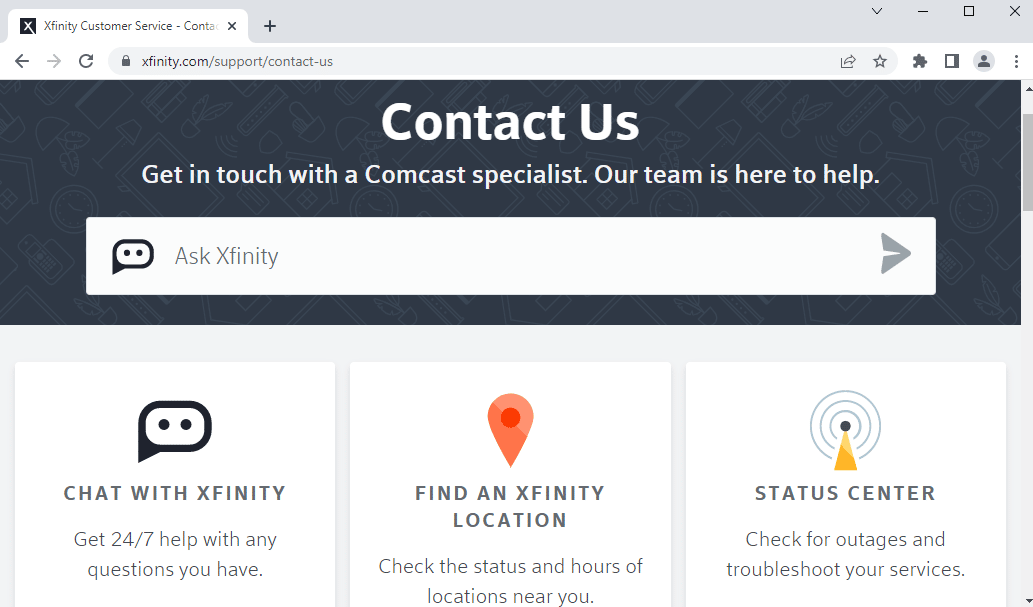
Metoda 5: Użyj alternatyw dla xFi Pods
Jeśli żadna z metod nie działa, aby rozwiązać problem z niedziałającymi strąkami Xfinity, możesz rozważyć użycie alternatyw dla strąków xFi. Możesz używać XFi Pods z routerami Eero do łączenia się z siecią.
Zalecana:
- Napraw błąd aktualizacji systemu Windows 10 0x800f0831
- Jak usunąć Apple ID z Apple Watch
- Napraw niedziałający mikrofon Logitech G533 w systemie Windows 10
- Napraw podłączone AirPods, ale brak problemu z dźwiękiem
W tym artykule omówiono metody rozwiązywania problemów z niedziałającymi zasobnikami Xfinity . Spróbuj zaimplementować metody podane w artykule i daj nam znać swoje sugestie i zapytania dotyczące podów Xfinity, które nie łączą się w sekcji komentarzy.
